Cómo dar una oferta de 2 por 1 para una categoría particular en WooCommerce
Publicado: 2020-06-02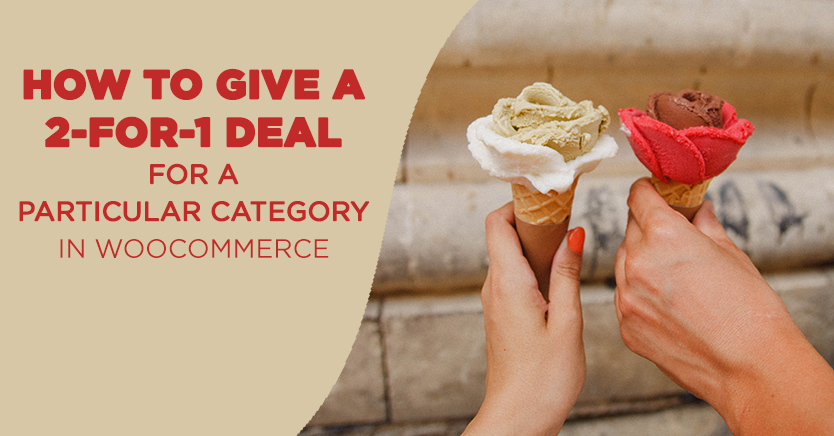
Una oferta Compre uno y llévese uno (BOGO) o 2 por 1 es uno de los descuentos más populares que ofrecen los minoristas. Sin embargo, usar este tipo de oferta estratégicamente en tu sitio de WooCommerce es un proceso delicado.
Afortunadamente, nuestro complemento de cupones avanzados puede ayudarlo a limitar su oferta BOGO a una categoría específica de productos de WooCommerce. Esto puede permitirle evitar los descuentos excesivos y otras trampas que encuentran algunos minoristas en línea.
En esta publicación, revisaremos qué son las ofertas 2 por 1, por qué son útiles y por qué es posible que desee ofrecerlas para una categoría de producto en particular. Luego le indicaremos cómo hacerlo. ¡Vamos!
Comprensión de las ofertas 2 por 1 específicas de la categoría
Una oferta de 2 por 1 es un descuento que permite a los clientes 'comprar' un artículo gratis cuando compran otro artículo del mismo tipo. Esto también se denomina a veces una oferta de Compre uno y llévese uno (BOGO).
Regalar mercancía puede no parecer productivo, pero puede ser útil para los minoristas. A las personas les encanta pensar que obtienen algo gratis, por lo que este tipo de ofertas a menudo atraen a los clientes y los llevan a realizar compras que de otro modo no harían.
Además, una oferta de 2 por 1 puede ayudarlo a liquidar productos que ya no desea almacenar por algún motivo. Tal vez esté descontinuando un determinado artículo o accidentalmente lo haya superado.
El único inconveniente real de realizar una venta de 2 por 1 es que si no es estratégico al seleccionar qué productos incluir, puede terminar con un descuento excesivo. Esto sucede cuando una oferta termina costándole más dinero del que le ayuda a ganar.
Una forma en que los sitios de WooCommerce pueden evitar esto es ofreciendo ofertas 2 por 1 específicas de la categoría, ya que los límites en sus ventas pueden minimizar los descuentos excesivos. Centrarse en una determinada categoría también puede ayudarlo a enfocar su trato en artículos con exceso de existencias.
Otra estrategia que podría usar es crear una nueva categoría específicamente para artículos 2 por 1. Esto puede evitar que ofrezca accidentalmente su oferta en productos que no desea descontar, ya que tendrá que agregarlos manualmente a la categoría.
Cómo dar una oferta de 2 por 1 para una categoría particular en WooCommerce (en 5 pasos)
Aunque WooCommerce incluye la funcionalidad de cupones nativos, no se adapta bien a ofertas más complejas. Afortunadamente, creamos cupones avanzados para llenar los vacíos.
Los pasos a continuación le mostrarán cómo crear un trato de 2 por 1 para una categoría particular de WooCommerce. Asumiremos que ya tiene un sitio de comercio electrónico activo y que ha instalado y activado Cupones avanzados.
Paso 1: Cree una nueva oferta BOGO
Primero, navega a WooCommerce > Cupones en tu tablero:
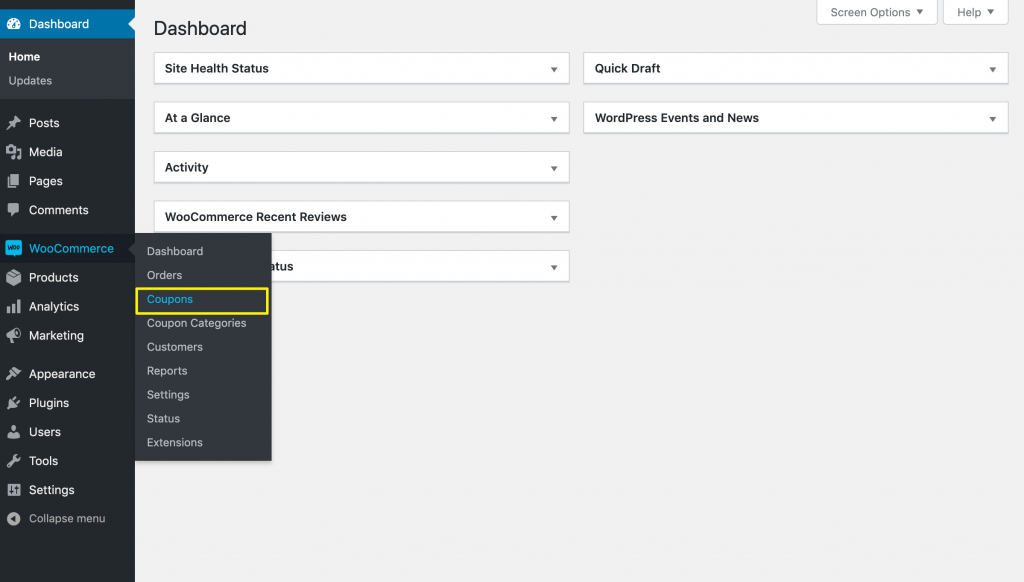
Luego haga clic en el botón Agregar cupón . Cree un código de cupón para que los clientes ingresen al finalizar la compra y una descripción para su propia referencia. Luego, desplácese hacia abajo y haga clic en la pestaña General , luego elija el tipo de descuento Buy X Get X Deal (BOGO) :
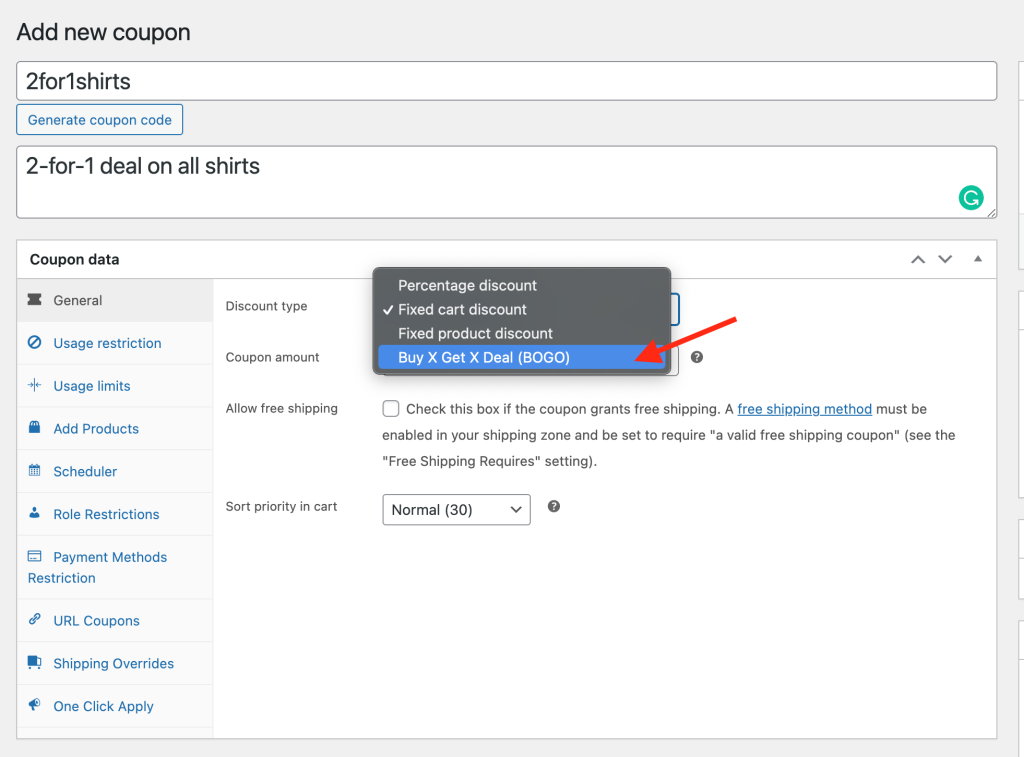
Aquí comenzará a crear su oferta.
Paso 2: Establezca un disparador de cupones
Cada acuerdo BOGO necesita un 'disparador', que define las circunstancias bajo las cuales un cliente califica para la oferta. En este caso, queremos establecer las compras del cliente en categorías de productos :
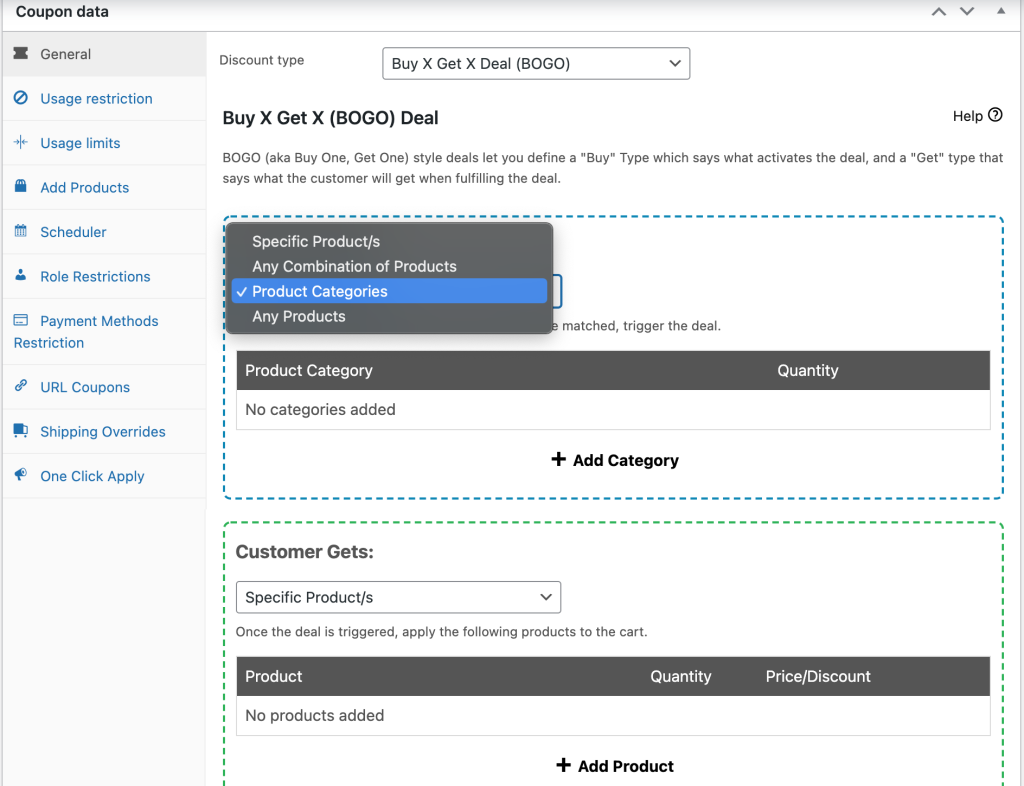
Luego debemos seleccionar la categoría específica a la que queremos aplicar el descuento. Para nuestro ejemplo, estamos usando camisas. Haga clic en Agregar categoría , seleccione la que desea usar y establezca la Cantidad en 1 :
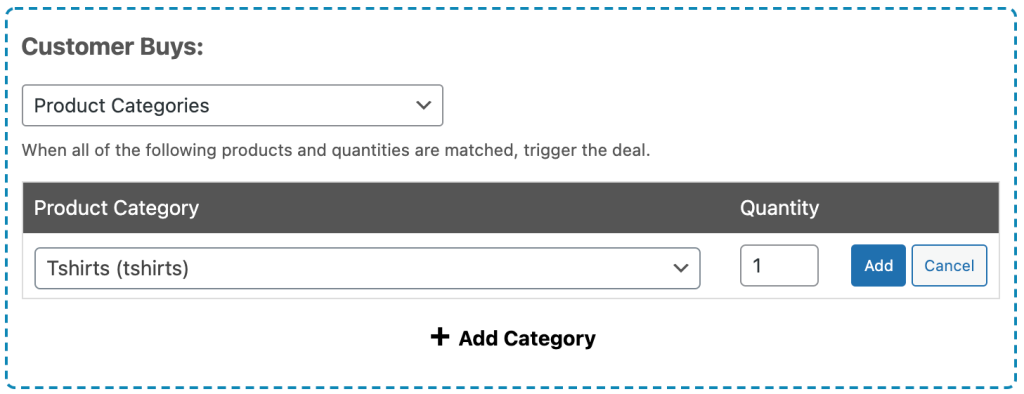
Luego haga clic en el botón Agregar .
Paso 3: Seleccione su tipo de descuento
A continuación, debe definir el tipo de descuento, que determina lo que obtiene el cliente cuando cumple con los requisitos del disparador (en nuestro ejemplo, agregar un producto de la categoría de camiseta a su carrito). Use el menú desplegable Tipo de descuento para seleccionar Categorías de productos :

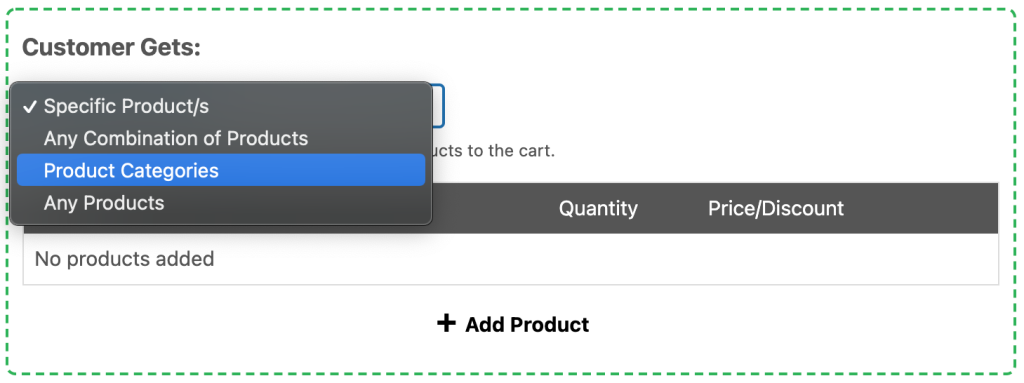
Luego agregue la misma categoría que eligió en el Paso 2. La Cantidad debe permanecer en 1 . La forma más sencilla de establecer las opciones de Precio/Descuento es seleccionar Reemplazar precio y establecer el monto en 0 . Luego haga clic en el botón Agregar :
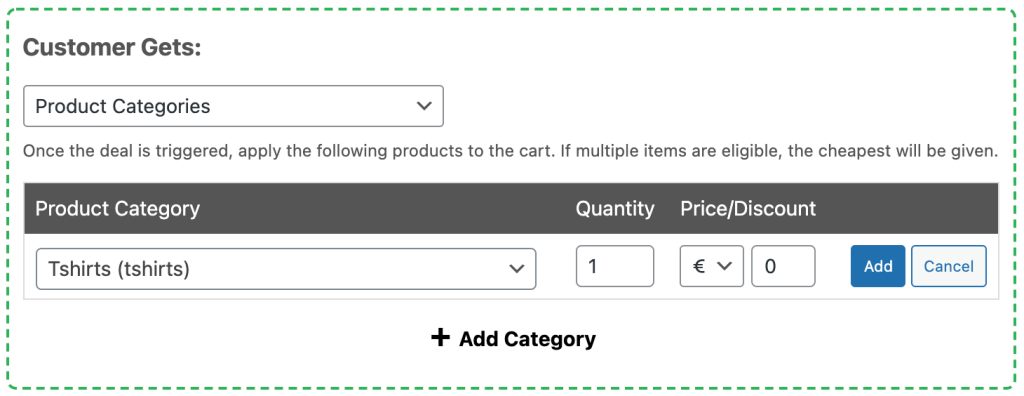
Para desglosar todo lo que hemos hecho en nuestro ejemplo hasta ahora, hemos establecido un disparador para que los clientes califiquen para nuestra oferta de 2 por 1 cuando agregan al menos un producto de la categoría de camisetas a sus carritos. Cuando lo hagan, recibirán otro artículo de la categoría de camisetas al precio de $0.
Paso 4: Establezca su frecuencia de descuento y notificaciones
Una vez que configure su activación y descuento, desplácese hacia abajo hasta la sección Configuración adicional . Aquí, seleccione si su oferta 2 por 1 se repetirá:
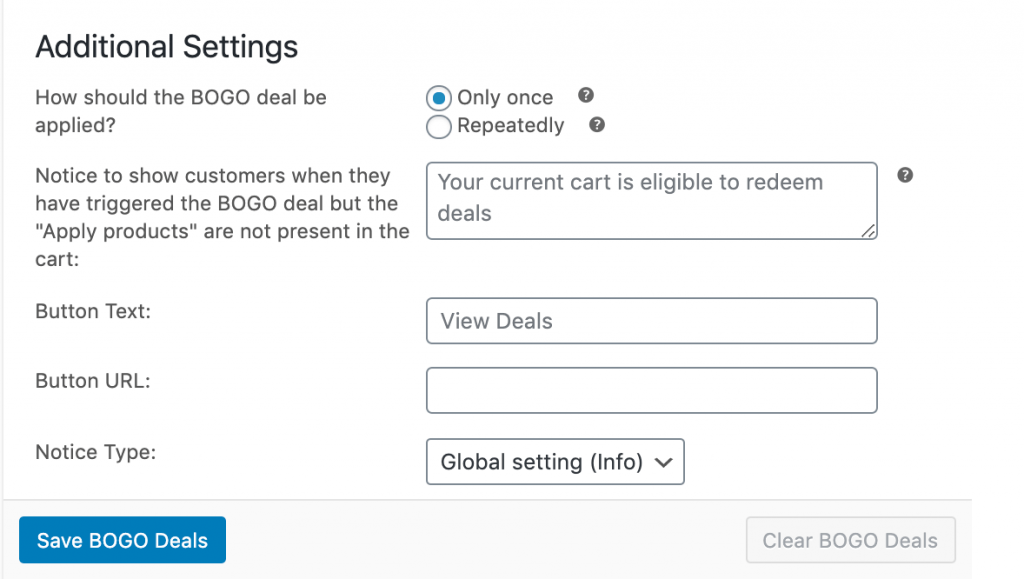
Si habilita esta opción, los clientes seguirán recibiendo un artículo gratis adicional cada vez que cumplan con su activación. Entonces, para nuestro ejemplo, los clientes que compren dos camisas obtendrán dos más gratis, los que compren tres camisas obtendrán tres gratis, y así sucesivamente. Esta es una excelente manera de mover mercancía con exceso de existencias.
También puede escribir un mensaje personalizado para que se muestre cuando los clientes activen su disparador y personalizar el botón en el que pueden hacer clic para ver más detalles. Guarde su oferta BOGO cuando haya terminado.
Paso 5: Agrega las condiciones de tu carrito
Solo hay una cosa más que debe hacer antes de lanzar su oferta de 2 por 1. La sección de condiciones del carrito en la parte inferior de la pantalla debe coincidir con el activador que creó anteriormente.
Para nosotros, eso significa agregar solo una condición:
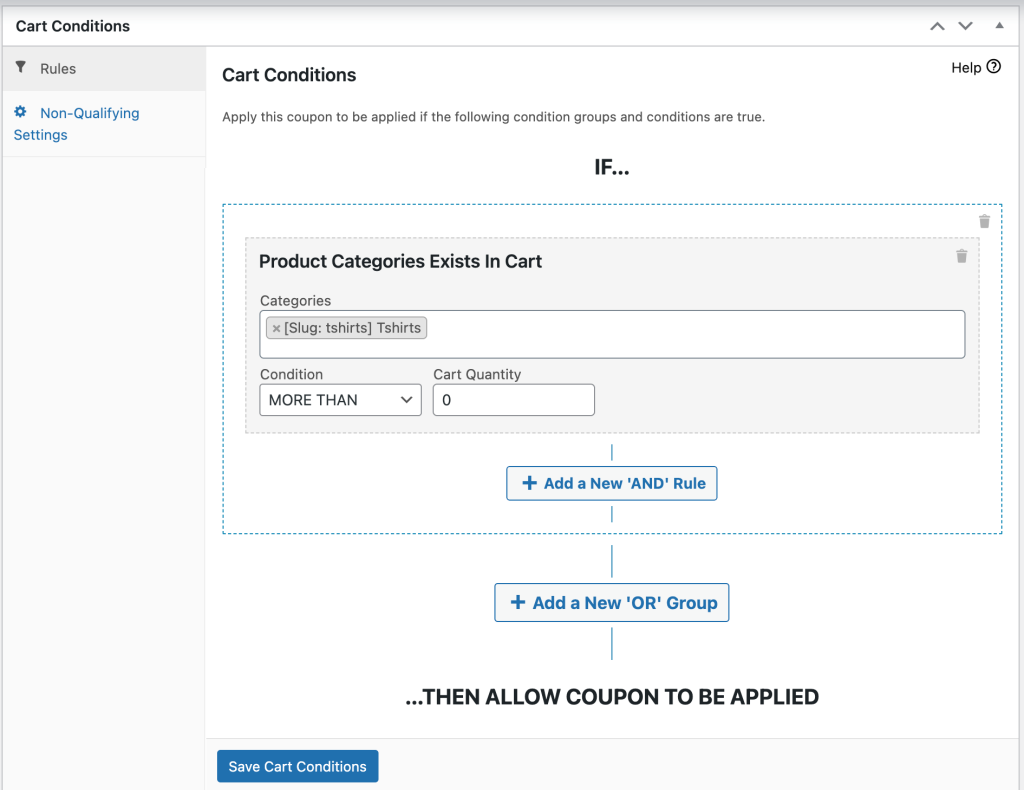
Un producto de la categoría de camisetas debe estar en el carrito del cliente. Si se cumple esa condición y el cliente ingresó el código de cupón que creó en el Paso 1, verá una notificación que le informará que calificó para la oferta:
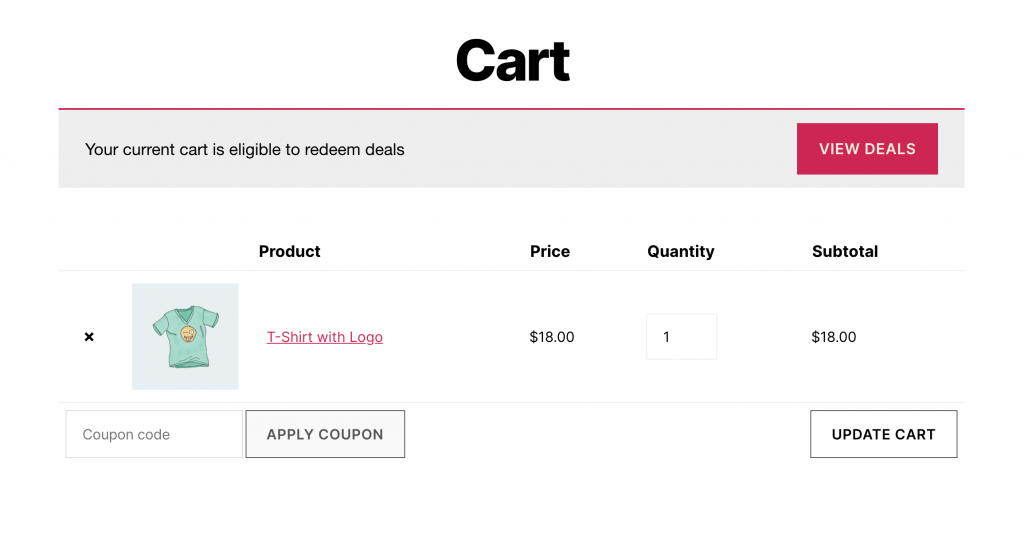
Luego pueden agregar una segunda camiseta a su carrito y se aplicará el descuento:
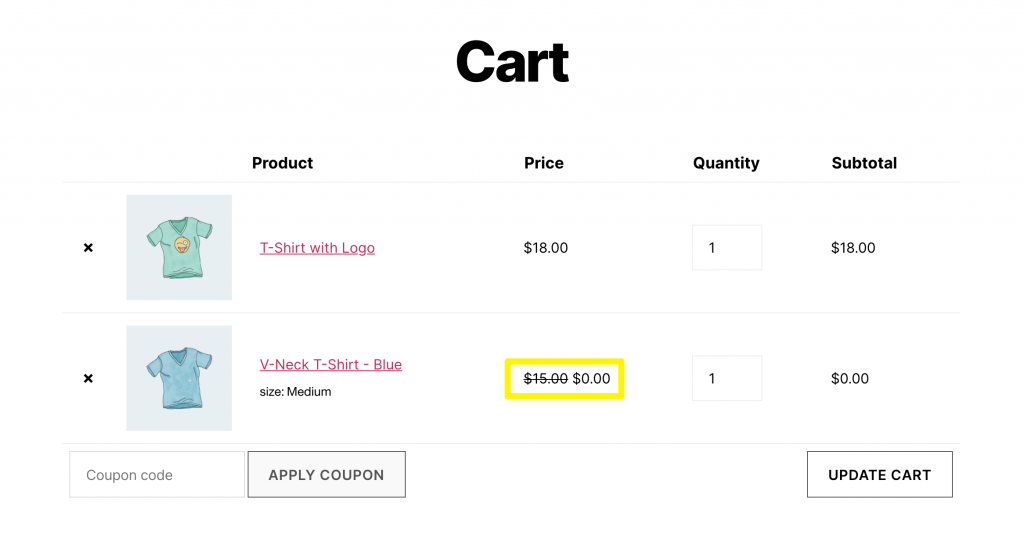
También puede modificar su oferta 2 por 1 para aplicar automáticamente el descuento y notificar a los clientes que califiquen, incluso si no tienen su código de cupón.
Conclusión
Independientemente de la especialidad de su sitio de comercio electrónico, ofrecer una oferta ocasional de 2 por 1 puede ser una estrategia inteligente para impulsar las ventas. También puede ayudarlo a descargar productos en ciertas categorías si los ha superado o si desea descontinuar algunos artículos.
En esta publicación, explicamos cómo usar cupones avanzados para crear una oferta de 2 por 1 para una categoría de producto en WooCommerce:
- Cree una nueva oferta BOGO.
- Establezca un activador de cupón.
- Seleccione su tipo de descuento.
- Establece tu frecuencia de descuento y notificaciones.
- Agrega las condiciones de tu carrito.
¿Tiene alguna pregunta sobre cómo agregar una oferta de 2 por 1 en WooCommerce? ¡Déjalos para nosotros en la sección de comentarios a continuación!
